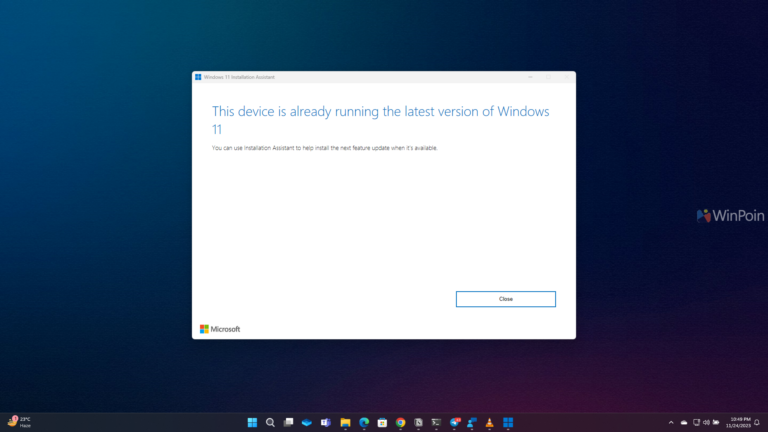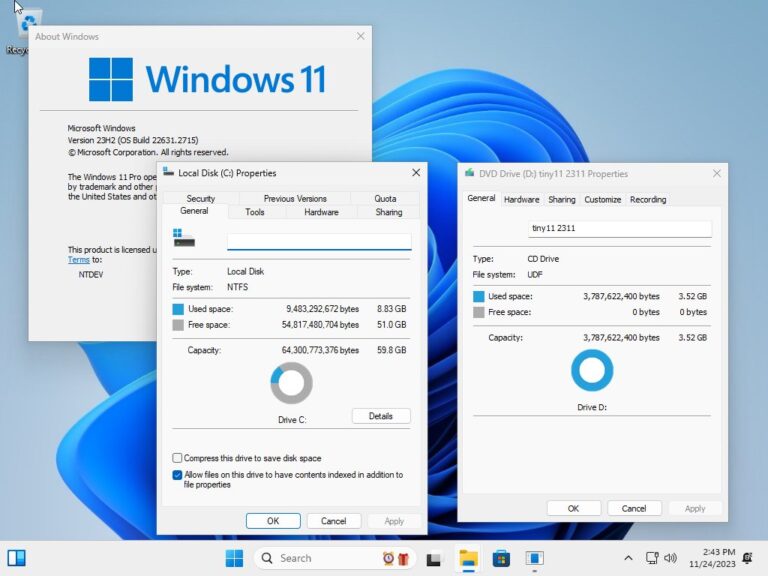Salah satu fitur yang menurut saya paling bermanfaat dan sangat dibutuhkan dalam kondisi tertentu seandainya sistem mengalami masalah adalah System Restore.
Bagi yang belum tahu, System Restore adalah fitur di Windows untuk mengembalikan sistem ke titik tertentu sebelumnya. Ini semacam melakukan “Undo” terhadap sistem komputer tanpa mempengaruhi file personal seperti email, dokumen, foto, dsb.
Nah System Restore sendiri bekerja dengan membuat dan menyimpan restore point di komputer dalam periode tertentu. Informasi yang disimpan disini adalah informasi registry dan juga berbagai setting lain yang digunakan oleh Windows.
Untuk mengenal System Restore lebih jauh kamu bisa langsung saja meluncur ke artikel : 5 Hal Mengenai System Restore Windows yang Sebaiknya Kamu Ketahui
System Restore Terkadang Nonaktif!
Salah satu hal yang menyebalkan terutama ketika kita telah melakukan clean install terkadang system restore ini secara default dalam posisi Off, sehingga jika seandainya sistem bermasalah dan kita harus masuk ke Startup Recovery, system restore tidak berguna karena tidak ada restore point yang telah dibuat sebelumnya.
Sehingga dengan itu, jika kamu saat ini menggunakan Windows 10 atau Windows 11, ada baiknya kamu memastikan fitur System Restore ini dalam keadaan aktif.
Cara Mengaktifkan System Restore
Baik di Windows 10 atau Windows 11, caranya sama, berikut adalah langkah singkatnya :
Langkah 1. Pertama kamu cukup masuk ke System Properties (silahkan kamu ketik view advanced system settings di Windows Search atau Start Menu)
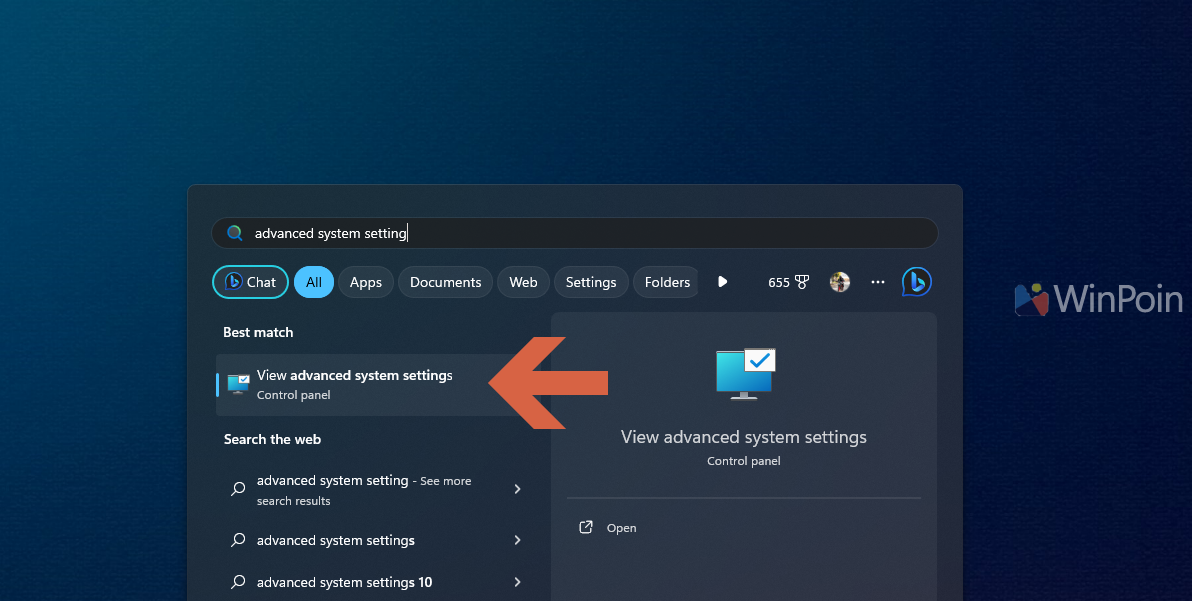
Langkah 2. Setelah terbuka, silahkan kamu navigasi ke Tab System Protection.
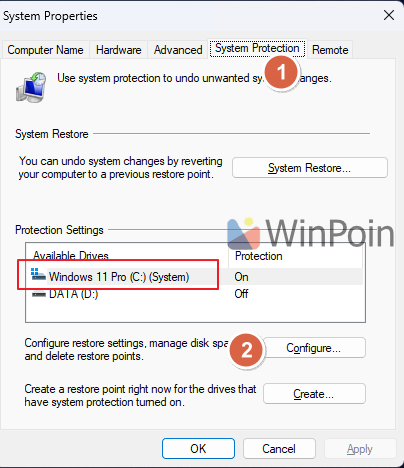
Kemudian silahkan kamu pilih drive dimana system kamu install, kemudian pilih Configure.
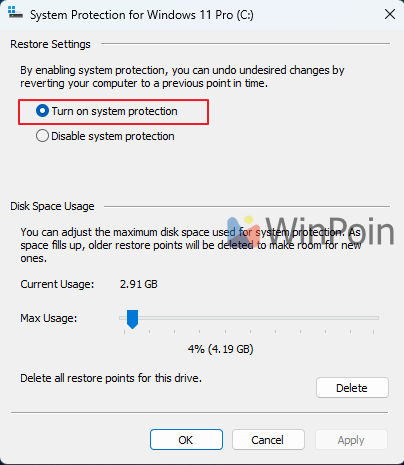
Selanjutnya, silahkan kamu pilih opsi Turn on system protection, kemudian klik Apply dan klik OK.
Setelah dua langkah diatas kamu selesaikan, secara otomatis kini System Restore telah aktif dan dengan itu setiap kamu ada perubahan yang terjadi dalam sistem (misalnya menginstall update atau menginstall aplikasi baru), maka restore point otomatis akan dibuat.
Cara Membuat Restore Point
Untuk langkah ini, kamu sudah bisa membaca artikelnya pada halaman : Cara Membuat Restore Point di Windows 11.
Namun yang paling mantap untuk saya adalah dengan membuat system restore point secara otomatis berdasarkan waktu tertentu, tutorialnya bisa kamu baca pada halaman : Cara Membuat Restore Point Pada Waktu Tertentu Secara Otomatis
Kesimpulan
System Restore memang menjadi salah satu fitur Windows yang jarang diperhatikan karena memang akan sangat jarang sekali pengguna akan menggunakan metode ini, namun percayalah dalam kondisi tertentu yang membuat system tidak bisa berjalan dengan benar, system restore bisa menjadi penyelamat dihari buruk tersebut.
Nah jadi selalu pastikan system restore kamu selalu aktif untuk menghindari hal yang tidak diinginkan, karena jike metode Startup Repair gagal, selanjutnya System Restore bisa kamu coba, jika gagal juga, kamu bisa mencoba melakukan repair dari file ISO Windows yang kamu gunakan, dan jika masih gagal, melakukan clean install mungkin menjadi solusi terakhir yang bisa kamu coba.
Apakah kamu selalu mengaktifkan fitur ini? komen dibawah guys.